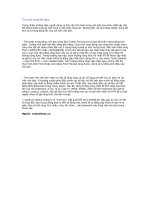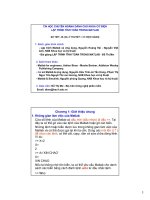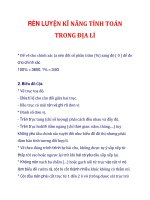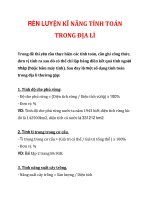Tính toán trong MSWORD
Bạn đang xem bản rút gọn của tài liệu. Xem và tải ngay bản đầy đủ của tài liệu tại đây (29.16 KB, 1 trang )
Tính toán trong MS Word
Trong nhiều trường hợp, người dùng có nhu cầu tính toán trong văn bản của mình. Biết vậy nên
MS Word được trang bị một công cụ để chiều lòng các “thượng đế”, đó là trường (field), dùng để
tính cả ở trong bảng lẫn mọi nơi trên văn bản.
- Tính toán trong bảng: Khi bạn dùng lệnh Table\ Formula tức là bạn đã chèn một trường tính
toán. Trường tính toán bắt đầu bằng dấu bằng. Cách thức hoạt động của công thức (hoặc hàm)
cũng như địa chỉ tham chiếu đến các ô trong bảng tương tự như trong Excel. Nếu nhìn thấy công
thức =SUM(LEFT) hoặc =SUM(ABOVE) cứ trơ như đá khi bạn sao chép hoặc thay đổi giá trị của
các ô, bạn chớ vội tưởng công thức này chỉ có giá trị một lần và sao chép sang vị trí khác thì
không dùng được. Trong trường hợp này, chọn trường công thức rồi nhấn F9 để Word cập nhật
lại giá trị của nó. Nếu muốn Word tự động cập nhật các trường khi in, vào menu Tools\ Options
> chọn thẻ Print > chọn Update fields. Các trường không được cập nhật ngay nhưng mỗi khi
thực hiện lệnh Print (hoặc xem bằng Print Preview cũng được), Word sẽ tự động làm điều này
cho bạn.
- Tính toán trên văn bản: Bạn có một số tổng cộng và các số hạng chi tiết của nó nằm rải rác
trên văn bản. Vì thường xuyên phải điều chỉnh các số liệu chi tiết nên bạn muốn số tổng cộng
phải được cập nhật tự động nhằm tránh sai sót. Trước tiên, bạn đánh dấu các số liệu chi tiết
bằng lệnh Bookmark trong menu Insert. Sau đó, dùng trường công thức để tính toán dựa theo
tên của các bookmark. Ví dụ: ta có 3 giá trị 14500, 65000, 2450 với tên bookmark lần lượt là
solieu1, solieu2, solieu3, hãy gõ cấu trúc mã trường như sau (trước tiên nhấn Ctrl+F9 để có cặp
ngoặc nhọn rồi gõ công thức vào bên trong):
{=solieu1+solieu2+solieu3 \# “##0.00}. Kết quả hiển thị là 81950.00. Bây giờ, dù các chi tiết
có thay đổi, bạn cũng không phải lo đến số tổng nữa, Word sẽ tự động cập nhật khi bạn in ra
giấy. Bạn có thể cộng, trừ, nhân, chia, lũy thừa... các bookmark này thoải mái như làm trong
Excel vậy.
Nguồn: cuasotinhoc.vn